¿Es esto una amenaza legítima?
Error Fatal Google Chrome son mensajes falsos que utilizan los estafadores para engañar a los usuarios en la compra de software inútil. Estos anuncios suelen aparecerán debido a un programa de adware instalado en su sistema. Adware sí mismo no es malicioso, pero si los usuarios de ser de este tipo de estafas, podrían ser capaces de conducir a la pérdida financiera. 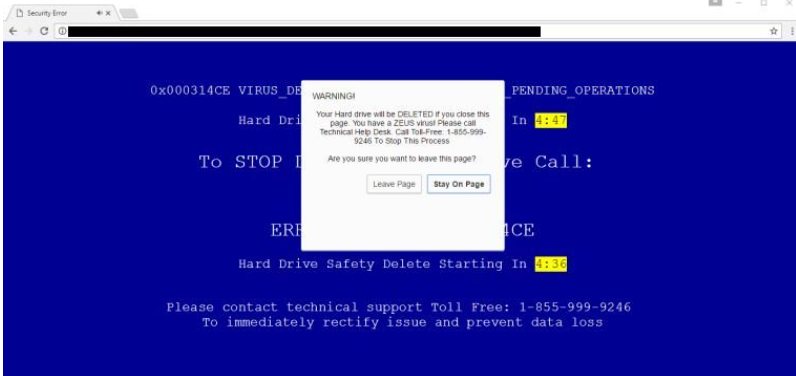
Los usuarios suelen recogen el adware cuando instalaron freeware sin prestar atención a cómo les va. Los mensajes emergentes que usted verá voluntad tratar de asustar a llamar al número provisto para que las personas detrás de esta estafa podrían engañarlo. Se le informará que su ordenador ha sido infectado con el virus de Zeus y que se borrará su disco duro. Por supuesto, esto es una estafa y su equipo no está infectado con el malware mencionado. Simplemente eliminar adware de Google Chrome Error grave y debe dejar de ver esos mensajes.
¿Por qué aparecen las ventanas emergentes?
Adware es responsable de esto. Fue unido a freeware como una oferta adicional y no se notó. Este tipo de ofertas adicionales generalmente está ocultos porque de lo contrario los usuarios no instalaría los. Para evitar este tipo de instalaciones, deberás acceder a la configuración avanzada o personalizada al instalar software gratuito y desmarque las casillas que aparecen allí. Sólo después de que usted anule la selección de todo debe continuar instalando freeware. Lo contrario, será tener que quitar Google Chrome Error grave adware pegado o similar una y otra vez.
Cómo afecta a mi computadora
Las advertencias sobre infecciones por supuesto aparecerán en Google Chrome solo pero eso no significa que usted simplemente debe cambiar a otro navegador. Sólo desaparecen si desinstalas Google Chrome Error grave adware. Si eres un usuario más prudentes de seguridad, te darás cuenta lo que está pasando en el momento que aparezca el mensaje de advertencia. El signo más evidente de una estafa es el hecho de que su navegador muestra este aviso de infección. Su navegador no le informará sobre malware que habitan en su computadora. No es capaz de hacerlo. Los estafadores intentarán hacerlo más convincente por hacer el fondo azul, similar a lo que se conoce como la pantalla azul de la muerte, que ocurre cuando Windows se ejecuta en un error. El mensaje le informará que su ordenador ha sido infectado con el malware Zeus infame y que tu disco duro se borrarán si no actuar de inmediato y llamar al número proporcionado. En lugar de hacer esto, simplemente cerrar el navegador y compruebe adware. Si fueras a llamar, estarías convencido para comprar caro software inútil o permitir que estafadores conectarse remotamente a su computadora. ¡Eliminar Error Fatal Google Chrome.
Google Chrome eliminación de Error Fatal
Google Chrome manual eliminación de Error grave puede ser difícil como adware puede ser difícil de localizar pero si usted puede encontrar todos los programas asociados, debe ser capaz de eliminar el Error Fatal Google Chrome a ti mismo. Sin embargo, también puede obtener software anti-spyware y que desinstale Error Fatal Google Chrome para usted.
Offers
Descarga desinstaladorto scan for Google Chrome Fatal ErrorUse our recommended removal tool to scan for Google Chrome Fatal Error. Trial version of provides detection of computer threats like Google Chrome Fatal Error and assists in its removal for FREE. You can delete detected registry entries, files and processes yourself or purchase a full version.
More information about SpyWarrior and Uninstall Instructions. Please review SpyWarrior EULA and Privacy Policy. SpyWarrior scanner is free. If it detects a malware, purchase its full version to remove it.

Detalles de revisión de WiperSoft WiperSoft es una herramienta de seguridad que proporciona seguridad en tiempo real contra amenazas potenciales. Hoy en día, muchos usuarios tienden a software libr ...
Descargar|más


¿Es MacKeeper un virus?MacKeeper no es un virus, ni es una estafa. Si bien hay diversas opiniones sobre el programa en Internet, mucha de la gente que odio tan notorio el programa nunca lo han utiliz ...
Descargar|más


Mientras que los creadores de MalwareBytes anti-malware no han estado en este negocio durante mucho tiempo, compensa con su enfoque entusiasta. Estadística de dichos sitios web como CNET indica que e ...
Descargar|más
Quick Menu
paso 1. Desinstalar Google Chrome Fatal Error y programas relacionados.
Eliminar Google Chrome Fatal Error de Windows 8
Haga clic con el botón derecho al fondo del menú de Metro UI y seleccione Todas las aplicaciones. En el menú de aplicaciones, haga clic en el Panel de Control y luego diríjase a Desinstalar un programa. Navegue hacia el programa que desea eliminar y haga clic con el botón derecho sobre el programa y seleccione Desinstalar.


Google Chrome Fatal Error de desinstalación de Windows 7
Haga clic en Start → Control Panel → Programs and Features → Uninstall a program.


Eliminación Google Chrome Fatal Error de Windows XP
Haga clic en Start → Settings → Control Panel. Busque y haga clic en → Add or Remove Programs.


Eliminar Google Chrome Fatal Error de Mac OS X
Haz clic en el botón ir en la parte superior izquierda de la pantalla y seleccionados aplicaciones. Seleccione la carpeta de aplicaciones y buscar Google Chrome Fatal Error o cualquier otro software sospechoso. Ahora haga clic derecho sobre cada una de esas entradas y seleccionar mover a la papelera, luego derecho Haz clic en el icono de la papelera y seleccione Vaciar papelera.


paso 2. Eliminar Google Chrome Fatal Error de los navegadores
Terminar las extensiones no deseadas de Internet Explorer
- Abra IE, de manera simultánea presione Alt+T y seleccione Administrar Complementos.


- Seleccione Barras de Herramientas y Extensiones (los encuentra en el menú de su lado izquierdo).


- Desactive la extensión no deseada y luego, seleccione los proveedores de búsqueda. Agregue un proveedor de búsqueda nuevo y Elimine el no deseado. Haga clic en Cerrar. Presione Alt + T nuevamente y seleccione Opciones de Internet. Haga clic en la pestaña General, modifique/elimine la página de inicio URL y haga clic en OK
Cambiar página de inicio de Internet Explorer si fue cambiado por el virus:
- Presione Alt + T nuevamente y seleccione Opciones de Internet.


- Haga clic en la pestaña General, modifique/elimine la página de inicio URL y haga clic en OK.


Reiniciar su navegador
- Pulsa Alt+X. Selecciona Opciones de Internet.


- Abre la pestaña de Opciones avanzadas. Pulsa Restablecer.


- Marca la casilla.


- Pulsa Restablecer y haz clic en Cerrar.


- Si no pudo reiniciar su navegador, emplear una buena reputación anti-malware y escanear su computadora entera con él.
Google Chrome Fatal Error borrado de Google Chrome
- Abra Chrome, presione simultáneamente Alt+F y seleccione en Configuraciones.


- Clic en Extensiones.


- Navegue hacia el complemento no deseado, haga clic en papelera de reciclaje y seleccione Eliminar.


- Si no está seguro qué extensiones para quitar, puede deshabilitarlas temporalmente.


Reiniciar el buscador Google Chrome página web y por defecto si fuera secuestrador por virus
- Abra Chrome, presione simultáneamente Alt+F y seleccione en Configuraciones.


- En Inicio, marque Abrir una página específica o conjunto de páginas y haga clic en Configurar páginas.


- Encuentre las URL de la herramienta de búsqueda no deseada, modifíquela/elimínela y haga clic en OK.


- Bajo Búsqueda, haga clic en el botón Administrar motores de búsqueda. Seleccione (o agregue y seleccione) un proveedor de búsqueda predeterminado nuevo y haga clic en Establecer como Predeterminado. Encuentre la URL de la herramienta de búsqueda que desea eliminar y haga clic en X. Haga clic en Listo.




Reiniciar su navegador
- Si el navegador todavía no funciona la forma que prefiera, puede restablecer su configuración.
- Pulsa Alt+F. Selecciona Configuración.


- Pulse el botón Reset en el final de la página.


- Pulse el botón Reset una vez más en el cuadro de confirmación.


- Si no puede restablecer la configuración, compra una legítima anti-malware y analiza tu PC.
Eliminar Google Chrome Fatal Error de Mozilla Firefox
- Presione simultáneamente Ctrl+Shift+A para abrir el Administrador de complementos en una pestaña nueva.


- Haga clic en Extensiones, localice el complemento no deseado y haga clic en Eliminar o Desactivar.


Puntee en menu (esquina superior derecha), elija opciones.
- Abra Firefox, presione simultáneamente las teclas Alt+T y seleccione Opciones.


- Haga clic en la pestaña General, modifique/elimine la página de inicio URL y haga clic en OK. Ahora trasládese al casillero de búsqueda de Firefox en la parte derecha superior de la página. Haga clic en el ícono de proveedor de búsqueda y seleccione Administrar Motores de Búsqueda. Elimine el proveedor de búsqueda no deseado y seleccione/agregue uno nuevo.


- Pulse OK para guardar estos cambios.
Reiniciar su navegador
- Pulsa Alt+U.


- Haz clic en Información para solucionar problemas.


- ulsa Restablecer Firefox.


- Restablecer Firefox. Pincha en Finalizar.


- Si no puede reiniciar Mozilla Firefox, escanee su computadora entera con una confianza anti-malware.
Desinstalar el Google Chrome Fatal Error de Safari (Mac OS X)
- Acceder al menú.
- Selecciona preferencias.


- Ir a la pestaña de extensiones.


- Toque el botón Desinstalar el Google Chrome Fatal Error indeseables y deshacerse de todas las otras desconocidas entradas así. Si no está seguro si la extensión es confiable o no, simplemente desmarque la casilla Activar para deshabilitarlo temporalmente.
- Reiniciar Safari.
Reiniciar su navegador
- Toque el icono menú y seleccione Reiniciar Safari.


- Elija las opciones que desee y pulse Reset reset (a menudo todos ellos son pre-seleccion).


- Si no puede reiniciar el navegador, analiza tu PC entera con un software de eliminación de malware auténtico.
Site Disclaimer
2-remove-virus.com is not sponsored, owned, affiliated, or linked to malware developers or distributors that are referenced in this article. The article does not promote or endorse any type of malware. We aim at providing useful information that will help computer users to detect and eliminate the unwanted malicious programs from their computers. This can be done manually by following the instructions presented in the article or automatically by implementing the suggested anti-malware tools.
The article is only meant to be used for educational purposes. If you follow the instructions given in the article, you agree to be contracted by the disclaimer. We do not guarantee that the artcile will present you with a solution that removes the malign threats completely. Malware changes constantly, which is why, in some cases, it may be difficult to clean the computer fully by using only the manual removal instructions.
